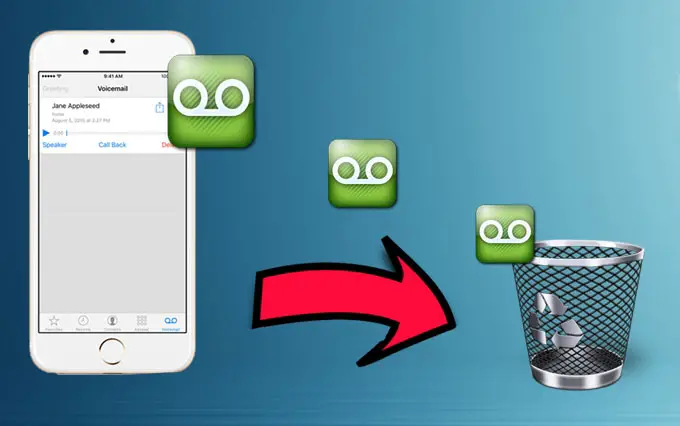
この記事では、iPhoneでボイスメールを削除する方法を紹介します。つまり、iPhone 12、iPhone 11、あるいは iPhone 13 Pro デバイス上でボイスメールを削除することは可能です。この方法はiPhone Xなどの他のiPhoneにも適用できます。 iPhone 8、そしてiPhone 7。
私たちは次の事実を理解しています ボイスメール デバイスのストレージをあまり消費しません。ただし、ボイスメール ストレージがいっぱいになると、それをクリアする以外に選択肢はありません。それを念頭に置いて、携帯電話でそれを行う方法を説明します。
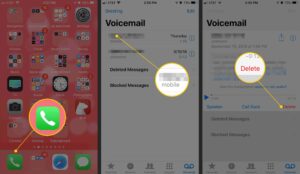
iPhoneですべてのボイスメールを削除する方法
ステップ1: お使いのデバイスから ホーム画面 電話アプリをタップします。ただし、ホーム画面にアプリ アイコンが表示されない場合は、左にスワイプしてアプリ ライブラリにアクセスします。
ステップ2: 次に、 ボイスメール.
ステップ3: 次に、削除したいボイスメール メッセージをタップし、 ごみ箱 のアイコンをクリックします。
ステップ4: 削除されたメッセージ
ステップ5: すべてをクリア (右上)
ステップ6: プロンプトで、 をタップします すべてをクリア 確認します。
注: iPhone でボイスメールを削除すると、元に戻すことはできず、選択したボイスメール メッセージが完全に消去されます。ただし、これらの手順を実行してもボイスメールがまだいっぱいである場合は、iPhone から *86 (Verizon ユーザー) にダイヤルし、プロンプトに従って保存されているボイスメール メッセージを削除してください。





コメントを残す